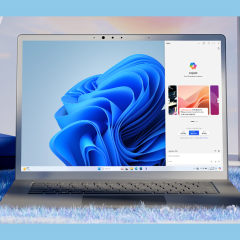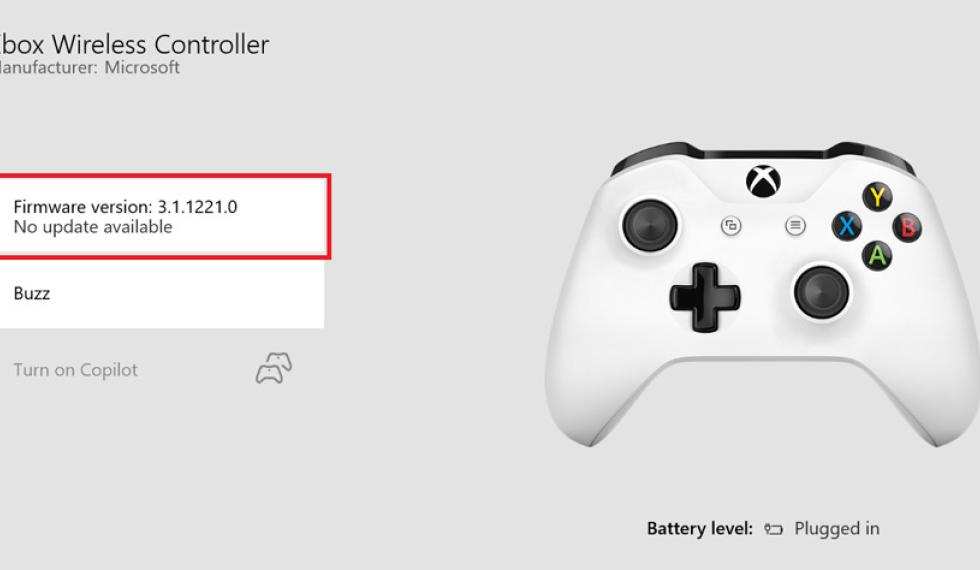
Ενημερώνοντας τo χειριστήριo (κανονικό, Elite ή Adaptive) του Xbox One λαμβάνουμε πάντα τις πιο πρόσφατες βελτιώσεις, οι οποίες συμβάλλουν στη σταθερότητα και την αποδοτικότητα του!
Ωστόσο, αρκετοί χρήστες δεν γνωρίζουν ότι το Xbox One προσφέρει ξεχωριστές ενημερώσεις firmware, σε ό,τι αφορά τα χειριστήρια ή τα συμβατά headsets (ακουστικά) που χρησιμοποιούμε με την κονσόλα.
Με λίγα λόγια, κατά τη διαδικασία ενημέρωσης (update) της κονσόλας τα χειριστήρια μας δεν ενημερώνονται αυτόματα. Δυστυχώς, οι ενημερώσεις αυτές - ακόμα κι όταν είναι διαθέσιμες - δεν προειδοποιούν τους χρήστες ώστε να προβούν σε εγκατάστασή τους, οπότε θα πρέπει να ελέγχουν για τη διαθεσιμότητά τους με τον κλασικό τρόπο - χειροκίνητα.
 Για να ενημερώσεις το χειριστήριό σας ασύρματα, δεν έχεις παρά να ακολουθήσεις τα παρακάτω απλά βήματα:
Για να ενημερώσεις το χειριστήριό σας ασύρματα, δεν έχεις παρά να ακολουθήσεις τα παρακάτω απλά βήματα:

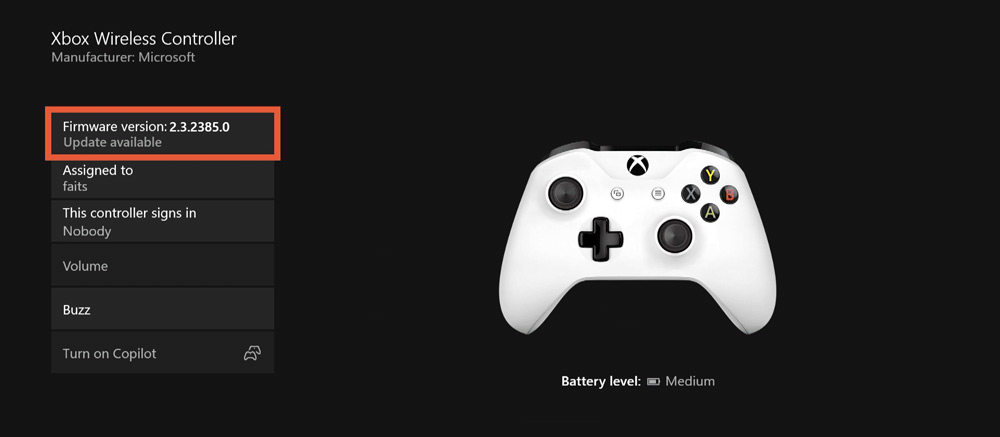
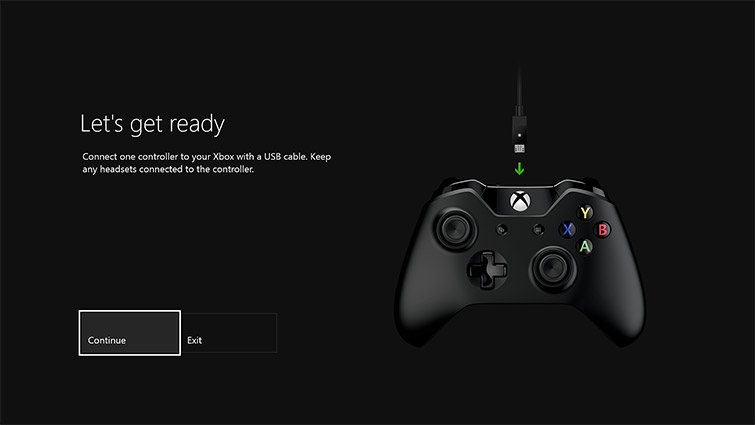
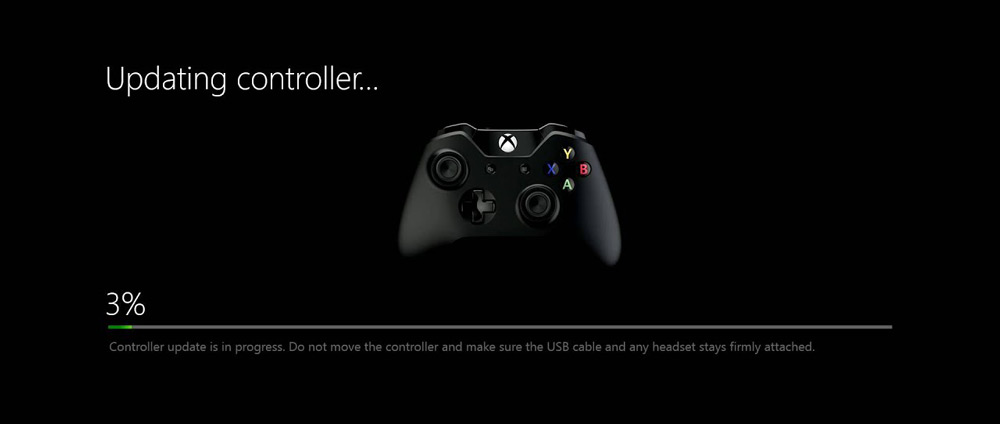
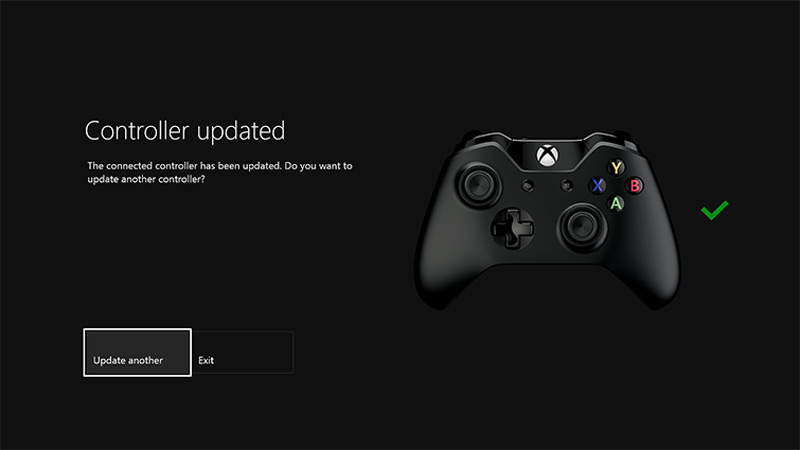

Ασύρματη ενημέρωση του Xbox One Controller (Xbox One)
Κάθε χειριστήριο Xbox One το οποίο αγοράστηκε κατά ή μετά τον Ιούνιο του 2015 μπορεί να ενημερωθεί ασύρματα, χωρίς σύνδεση μέσω καλωδίου USB. Τα χειριστήρια αυτά διαθέτουν μια μικρή στρογγυλή υποδοχή 3,5 mm (ακουστικών) στο κάτω μέρος τους. Όσα δεν έχουν αυτήν την υποδοχή πρέπει να ενημερωθούν μέσω καλωδίου USB. Για να ενημερώσεις το χειριστήριό σας ασύρματα, δεν έχεις παρά να ακολουθήσεις τα παρακάτω απλά βήματα:
Για να ενημερώσεις το χειριστήριό σας ασύρματα, δεν έχεις παρά να ακολουθήσεις τα παρακάτω απλά βήματα:
- Συνδέσου στο Xbox Live από την κονσόλα και εγκατάστησε την πιο πρόσφατη ενημέρωση συστήματος (αν σου ζητηθεί)
- Αν έχεις προσαρμογέα στερεοφωνικών ακουστικών, σύνδεσέ τον στο κάτω μέρος του χειριστηρίου, ώστε να ενημερωθεί και αυτός
- Πάτα το πλήκτρο Xbox (Home Button) για να ανοίξεις το κεντρικό μενού

- Επίλεξε System > Kinect & devices > Devices & accessories και στη συνέχεια επίλεξε το χειριστήριο που θέλεις να ενημερώσεις.
- Επίλεξε Device info > Firmware version και στη συνέχεια επίλεξε Continue
- Όταν ολοκληρωθεί η ενημέρωση, μπορείς - ακουλουθώντας τα ίδια βήματα - να ενημερώσεις και τα υπόλοιπα χειριστήρια σου, επιλέγοντας το κουμπί Update another
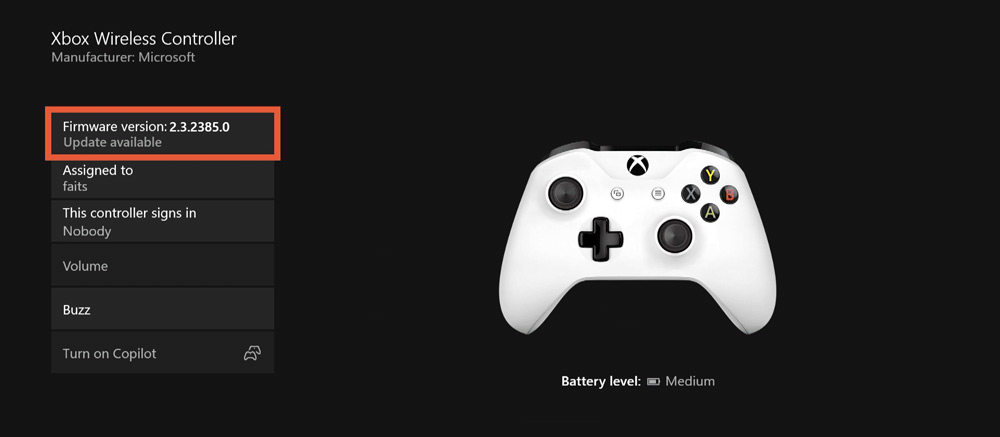
Ενσύρματη ενημέρωση του Xbox One Controller (Xbox One)
- Συνδέσου στο Xbox Live από την κονσόλα και εγκατάστησε την πιο πρόσφατη ενημέρωση συστήματος (αν σου ζητηθεί)
- Αν έχεις προσαρμογέα στερεοφωνικών ακουστικών, σύνδεσέ τον στο κάτω μέρος του χειριστηρίου, ώστε να ενημερωθεί και αυτός
- Σύνδεσε το μεγάλο άκρο του καλωδίου USB που παρέχεται στη θύρα που βρίσκεται στην αριστερή πλευρά της κονσόλας, στη γωνία
- Σύνδεσε το μικρό άκρο του καλωδίου USB στο επάνω μέρος του χειριστηρίου. Οι οδηγίες για την εγκατάσταση της ενημέρωσης θα πρέπει να εμφανιστούν αυτόματα
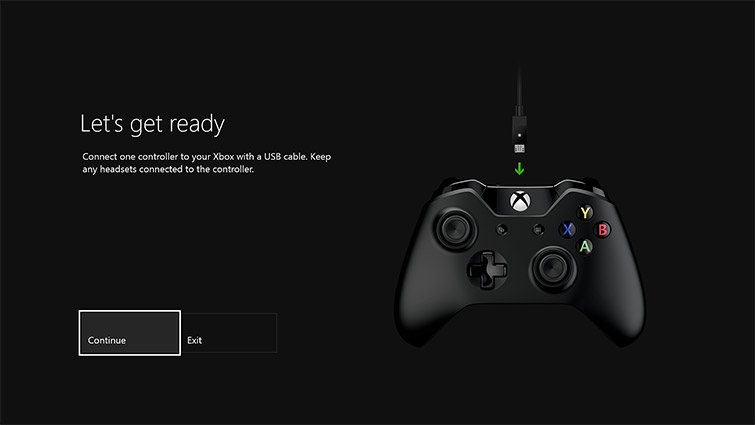
- Ακολούθησε τις οδηγίες και μην αποσυνδέσεις το καλώδιο USB ενώ η ενημέρωση βρίσκεται σε εξέλιξη (η διαδικασία ενδέχεται να διαρκέσει έως 3 λεπτά)
- Αν δεν εμφανιστούν αυτόματα οι οδηγίες για την εγκατάσταση της ενημέρωσης, μπορείς να ξεκινήσετε τη διαδικασία χειροκίνητα
- Πίεσε το πλήκτρο Xbox (Home Button) για να ανοίξεις το κεντρικό μενού
- Επίλεξε System > Kinect & devices > Devices & accessories και στη συνέχεια επίλεξε το χειριστήριο που θέλεις να ενημερώσεις
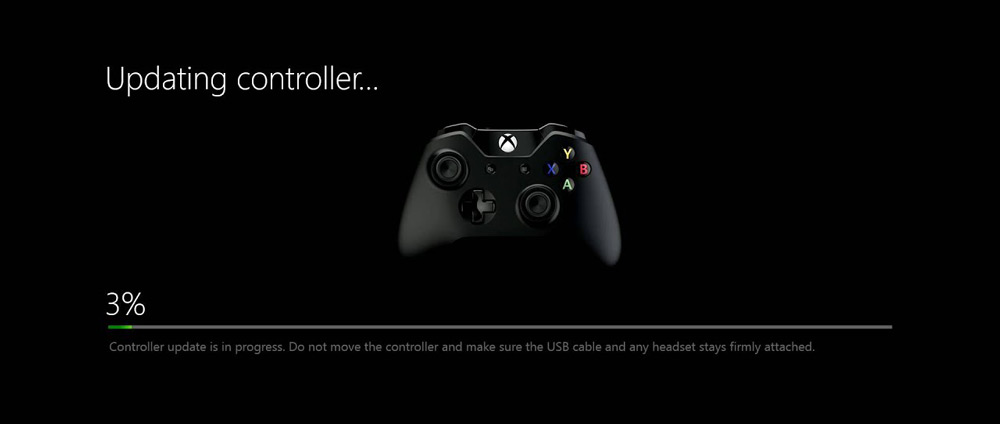
- Επίλεξε Device info > Firmware version και στη συνέχεια επίλεξε Continue
- Όταν ολοκληρωθεί η ενημέρωση, αποσυνδέστε το καλώδιο USB
- Αν έχεις και άλλα χειριστήρια προς ενημέρωση, συνδέστε τα - ένα κάθε φορά - πατώντας το κουμπί Update another στην οθόνη και ακολούθησε τα βήματα του οδηγού
- Πάτα το πλήκτρο Xbox στο χειριστήριο για να το ενεργοποιήσεις
- Το χειριστήριο είναι πλέον ενημερωμένο και είναι έτοιμο να χρησιμοποιηθεί με τον προσαρμογέα στερεοφωνικών ακουστικών
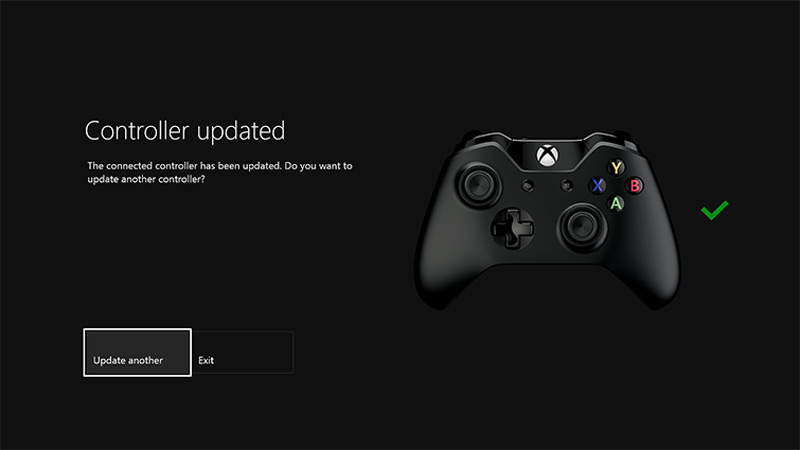
Ενημέρωση του Xbox One Controller στα Windows 10 (USB/Bluetooth)
Για να ενημερώσεις σε Windows 10 PC πρέπει να εγκαταστήσεις την εφαρμογή Αξεσουάρ Xbox (Xbox Accessories):- Αφού βεβαιωθείς ότι έχεις εγκαταστήσει τις πρόσφατες ενημερώσεις των Windows 10, κατέβασε την εφαρμογή Αξεσουάρ Xbox από το Microsoft Store
- Μόλις ολοκληρωθεί η εγκατάσταση, άνοιξε την εφαρμογή
- Σύνδεσε το χειριστήριο Xbox One χρησιμοποιώντας ένα καλώδιο USB ή τον ασύρματο προσαρμογέα Xbox (USB Dongle) για Windows

- Όταν συνδεθεί το χειριστήριο, θα εμφανιστεί το μήνυμα Update Required, εάν υπάρχει κάποια υποχρεωτική ενημέρωση
- Εγκατάστησε την ενημέρωση
- Στη συνέχεια μπορείς να μεταβείς στην ενότητα Device Info, για να ελέγξεις αν υπάρχουν άλλες ενημερώσεις